Când instalați Windows 10 pe computer, sunteția cerut o licență. Sistemul de operare însuși poate fi descărcat de la Microsoft prin intermediul instrumentului de creare a mediilor, cu toate acestea, necesită activare. Dacă ați cumpărat un computer nou, care este instalat cu Windows 10, atunci aveți o licență OEM, adică este legată de placa de bază. Licențele OEM sunt aproape imposibil de pierdut decât dacă vă schimbați placa de bază. O instalare curată va trece fără probleme, iar Windows 10 va găsi automat cheia produsului fără a avea nevoie de introducerea dvs. O cheie soft care este una pe care o cumpărați online și care nu este specifică hardware-ului, adică nu este legată de placa de bază, este mult mai ușor de pierdut. Dacă înlocuiți fișierul cu cheia produsului, nu veți putea activa Windows 10 după o instalare curată. Pentru a ajuta utilizatorii să prevină pierderea licențelor, actualizarea Windows 10 Anniversary vă permite să conectați licența Windows 10 cu contul Microsoft. Dacă vă pierdeți licența, puteți adăuga pur și simplu contul la Windows 10 și va activa sistemul de operare. Iată cum îl puteți conecta acum, astfel încât să puteți beneficia de acesta mai târziu.
Deschideți aplicația Setări și accesați Actualizarea șigrup de setări de securitate. În acest grup, accesați fila Activare. Presupunem că ați activat deja Windows 10. Dacă nu, doriți să îl activați mai întâi cu o licență autentică și apoi să continuați.
În partea de jos a acestei file, veți găsi un „Adăugareo secțiune a unui cont Microsoft. Faceți clic pe butonul plus de sub acesta pentru a adăuga contul Microsoft. Vi se va cere să vă conectați la contul Microsoft, iar utilizatorul dvs. curent va trece de la un cont local la un Cont Microsoft. Dacă preferați să utilizați un cont local în locul Contului Microsoft pentru a vă conecta la utilizatorul curent, vă recomandăm să creați un cont de utilizator nou și să îl utilizați în loc de acesta. Chiar nu prea există alegere aici.

Dacă opțiunea de a adăuga un cont este inactivă, acestaînseamnă că nu aveți drepturi administrative. Conectați-vă la contul de administrator și opțiunea ar trebui să devină activă. După ce v-ați conectat contul, secțiunea de adăugare a unui cont dispare. Nu vă oferă nicio altă indicație că ați fost conectat contul.
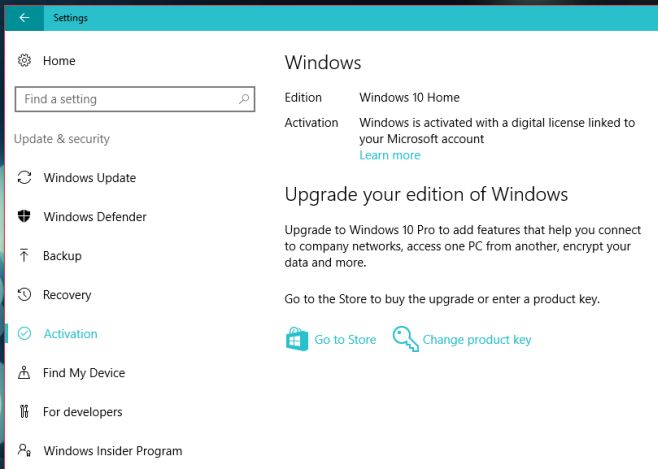
Data viitoare când faceți o instalație proaspătă / curatăWindows 10 și nu detectează automat licența OEM sau nu puteți găsi cheia de licență software, pur și simplu conectați-vă la contul Microsoft pentru a o rezolva. Fila „Activare” vă va ghida în timpul procesului.




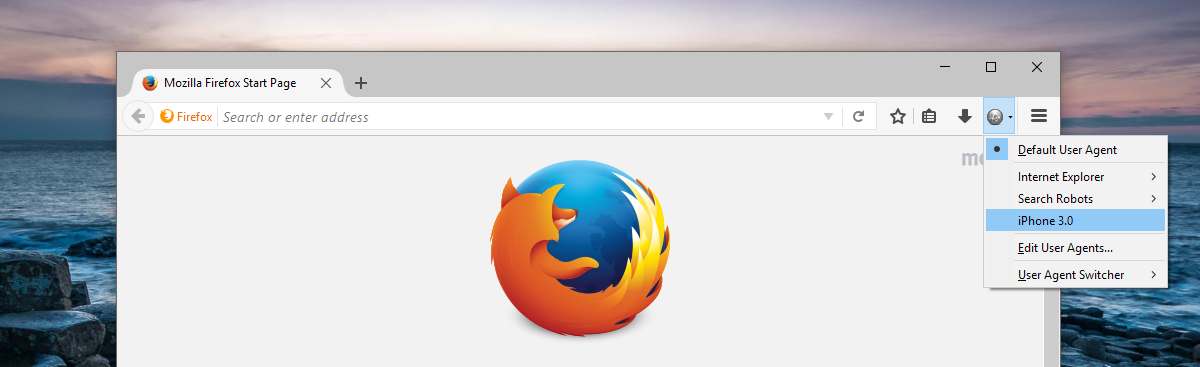








Comentarii